前言
Java开发中,我们平时所讲的前端、后端都是围绕数据库的,可以说数据库是最重要的组成部分。而常用数据库分为关系型数据库和非关系型数据库,学习开发的话推荐使用MySQL非关系型数据库,配置简单,使用方便。
MySQL数据库分安装版和免安装版,此处以免安装版为例子进行演示。
一、资源下载
1.1 百度网盘下载
MySQL安装包下载;
百度网盘下载 提取码:8888
1.2 官网下载教程
maven官网下载
单击download按钮(上面这个是免安装版本,下面那个是安装版本,此处我们以免安装版为例进行演示)
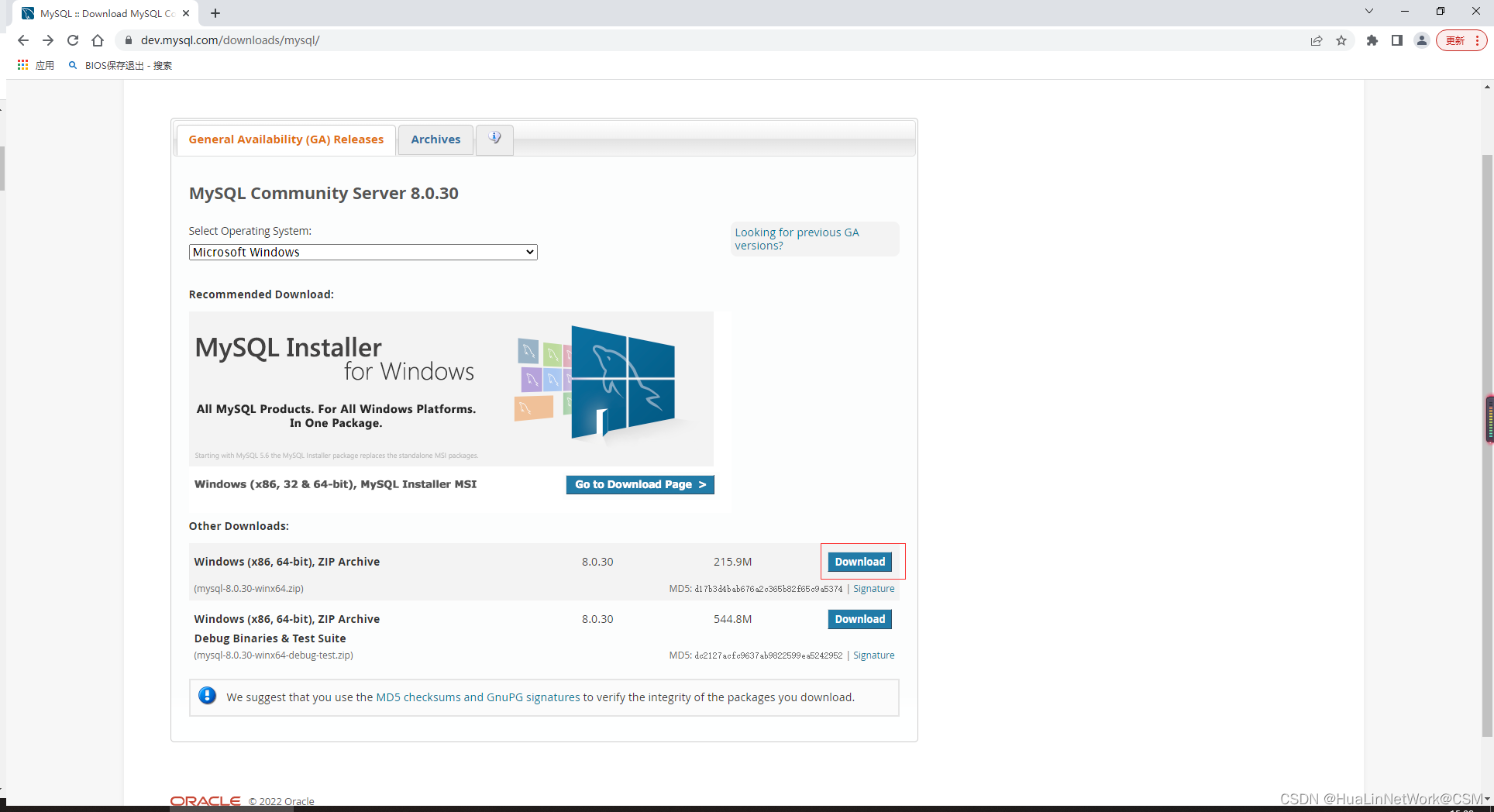
选择直接下载
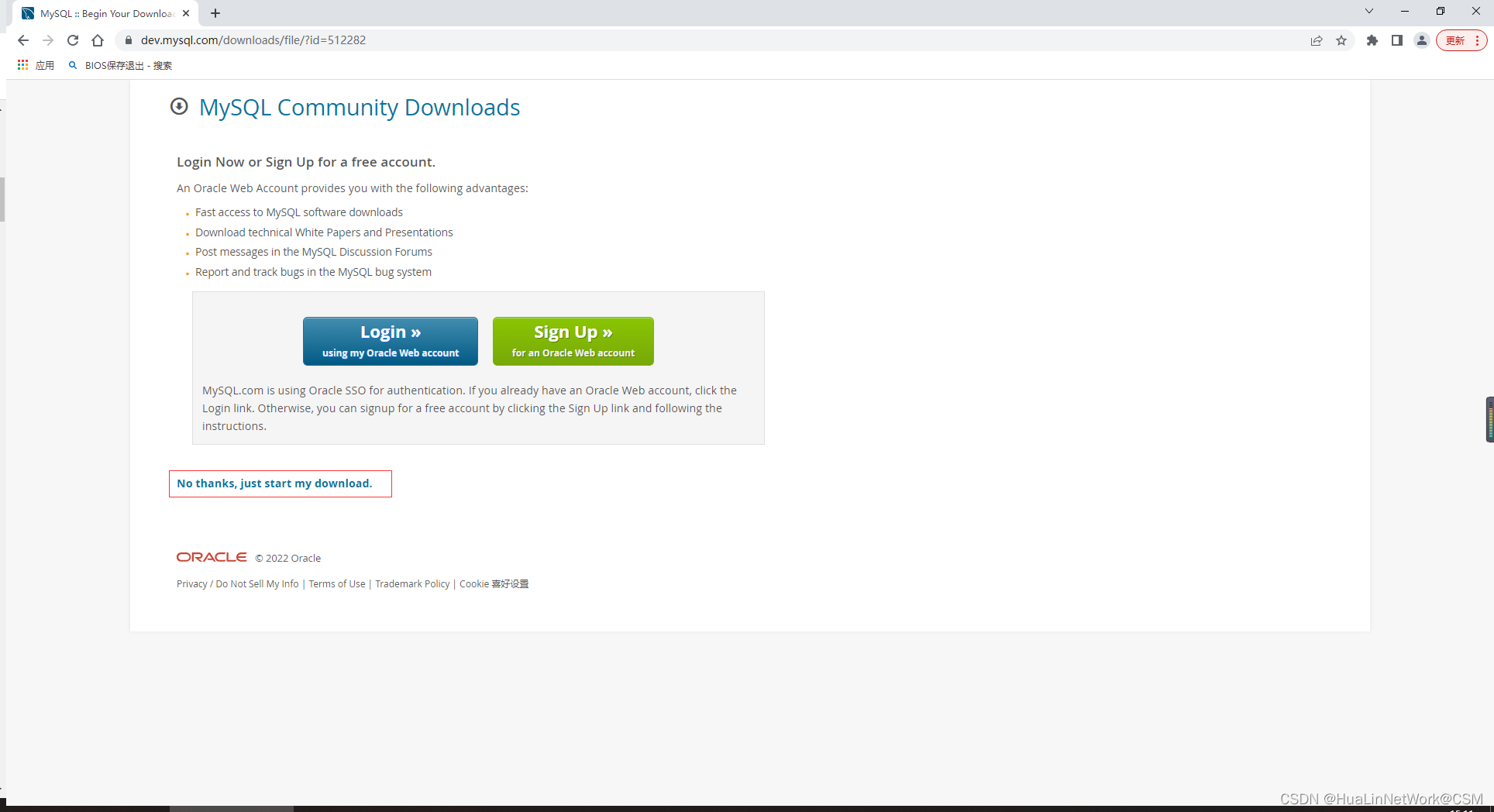
完成MySQL下载后我们就可以开始安装了
2、安装
2.1 解压压缩包
然后将下载好的文件copy到你的安装目录下,注意:免安装版本需要我们手动新增data文件夹和my.ini文件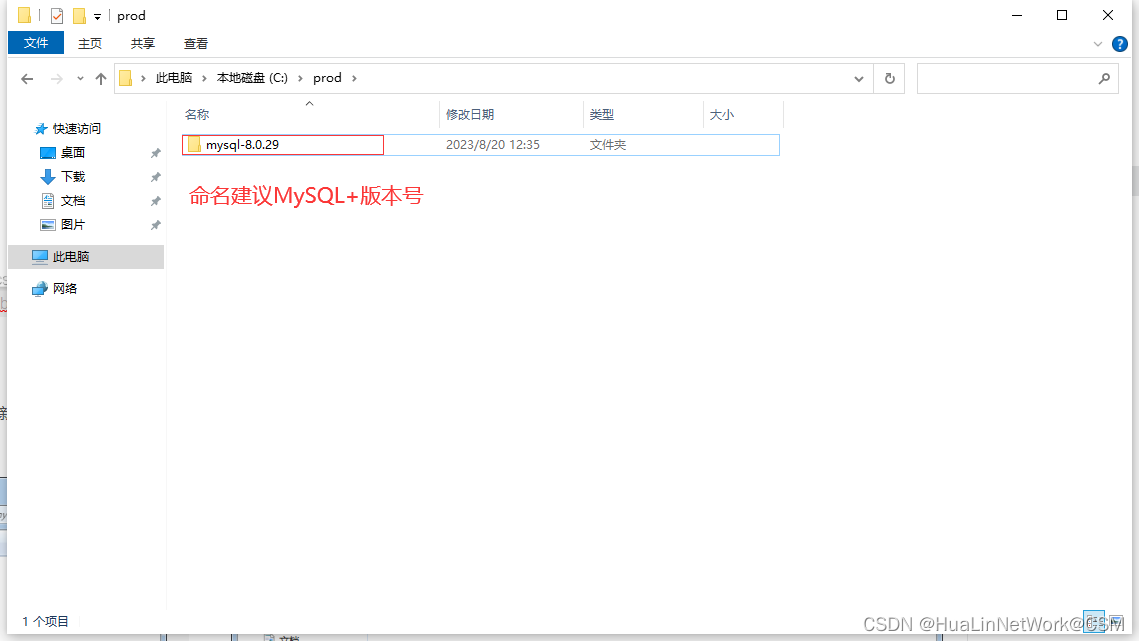
初始的文件格式如下
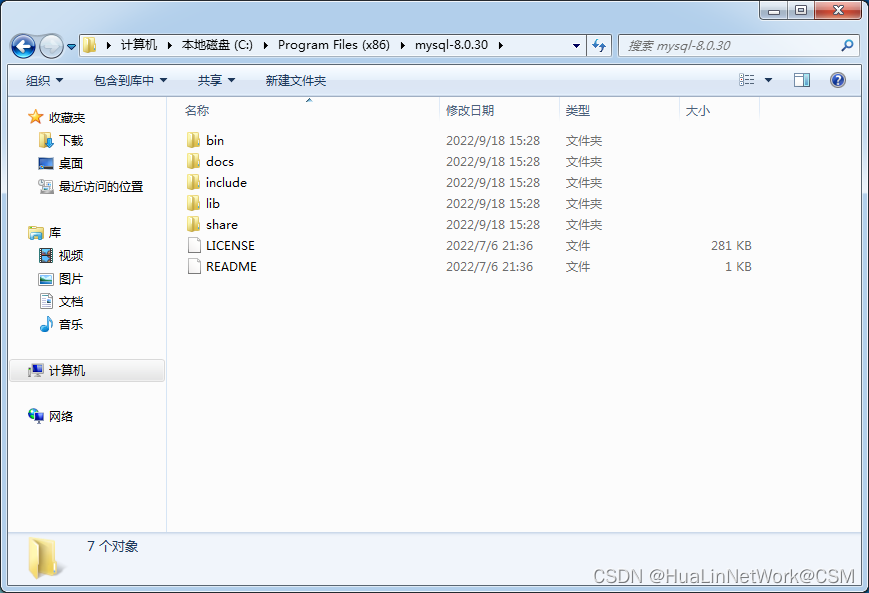
2.2 创建资源文件
在MySQL根目录下新建一个data文件夹,并创建my.ini文件
资源管理器-查看-勾选文件扩展名,然后创建一个.txt文件,修改文件后缀为.ini即可创建my.ini文件
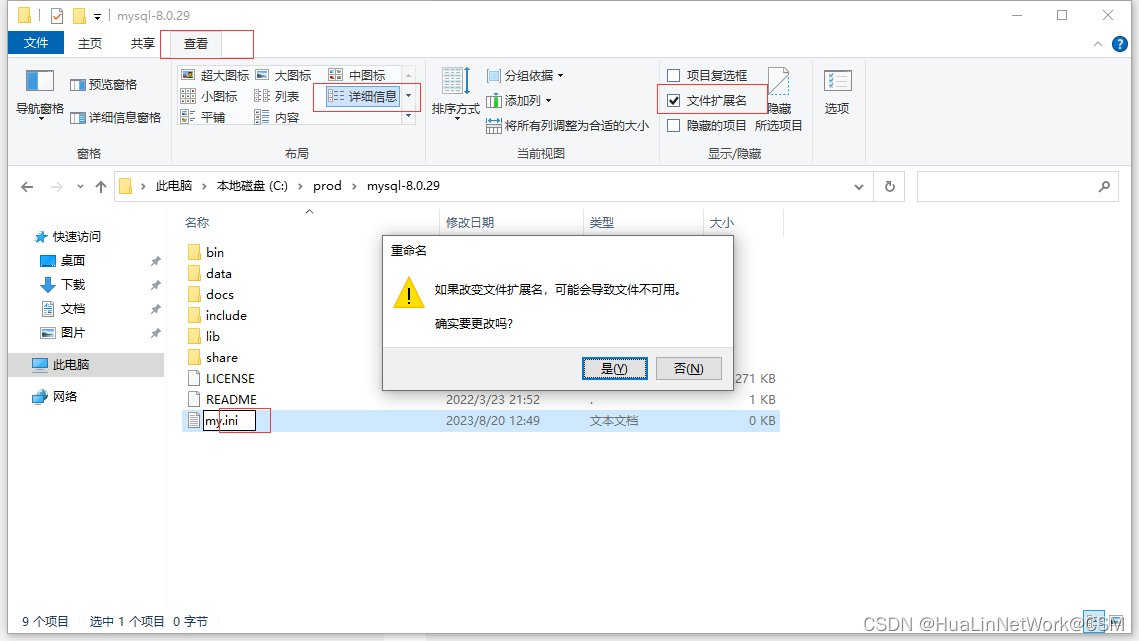
把下面的配置项copy到my.ini文件中,注意basedir 和datadir 需要修改成你自己的路径,不要无脑copy示例
# For advice on how to change settings please see
# http://dev.mysql.com/doc/refman/5.7/en/server-configuration-defaults.html
# *** DO NOT EDIT THIS FILE. It's a template which will be copied to the
# *** default location during install, and will be replaced if you
# *** upgrade to a newer version of MySQL.
[mysqld]
#skip-grant-tables
# Remove leading # and set to the amount of RAM for the most important data
# cache in MySQL. Start at 70% of total RAM for dedicated server, else 10%.
innodb_buffer_pool_size = 128M
# Remove leading # to turn on a very important data integrity option: logging
# changes to the binary log between backups.
# log_bin
# These are commonly set, remove the # and set as required.
# mysql根目录
basedir = C:/Program Files (x86)/mysql-8.0.30
# 数据文件存放目录
datadir = C:/Program Files (x86)/mysql-8.0.30/data
# 端口,默认3306
port = 3306
# 服务实例的唯一标识
# server_id = MySQL
# 允许最大连接数
max_connections=200
# 允许连接失败的次数。这是为了防止有人从该主机试图攻击数据库系统
max_connect_errors=10
# 服务端使用的字符集默认为utf8mb4
character_set_server=utf8mb4
# 创建新表时将使用的默认存储引擎
default-storage-engine=INNODB
# 默认使用“mysql_native_password”插件认证
default_authentication_plugin=mysql_native_password
# Remove leading # to set options mainly useful for reporting servers.
# The server defaults are faster for transactions and fast SELECTs.
# Adjust sizes as needed, experiment to find the optimal values.
join_buffer_size = 128M
sort_buffer_size = 2M
read_rnd_buffer_size = 2M
sql_mode=NO_ENGINE_SUBSTITUTION,STRICT_TRANS_TABLES
[mysql]
# 设置mysql客户端默认字符集
default-character-set=utf8mb4
[client]
# 设置mysql客户端连接服务端时默认使用的端口
port=3306
default-character-set=utf8mb4
my.ini文件修改如下两个位置,注意!!!从资源管理器copy的路径要把\左斜杠改成/右斜杠才可以正常初始化


配置好的文件结构如下:

2.3 初始化MySQL
管理员运行cmd,切换到mysql的bin目录下(人话:进入bin目录,在地址栏中输入cmd-回车)

然后在命令框中输入mysqld --initialize
如果遇到以下错误是因为本机缺少执行此命令必须的类库,下载类库,然后安装一下就好了

解决参阅: 博客链接
执行命令后,间隔3秒左右
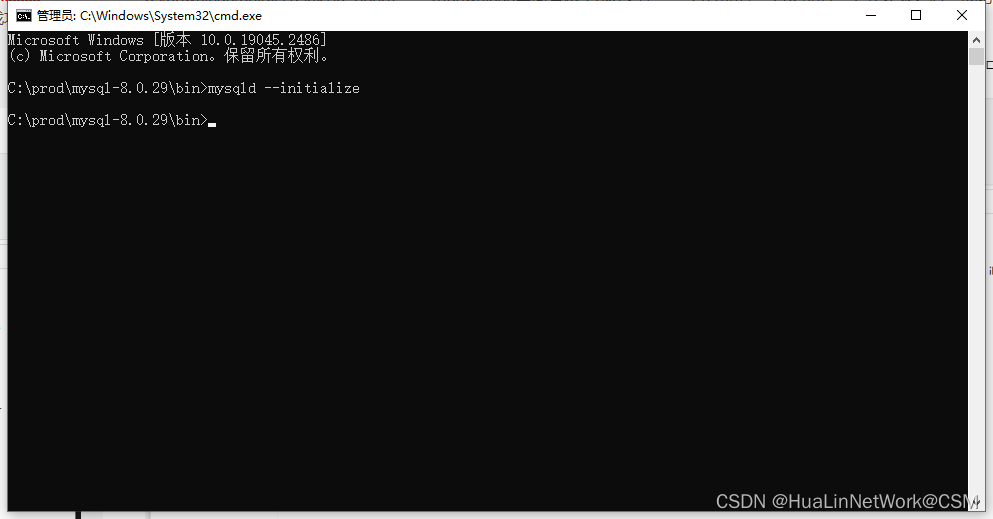 再次查看data文件夹会发现里面多了很多资源文件,则说明执行成功
再次查看data文件夹会发现里面多了很多资源文件,则说明执行成功
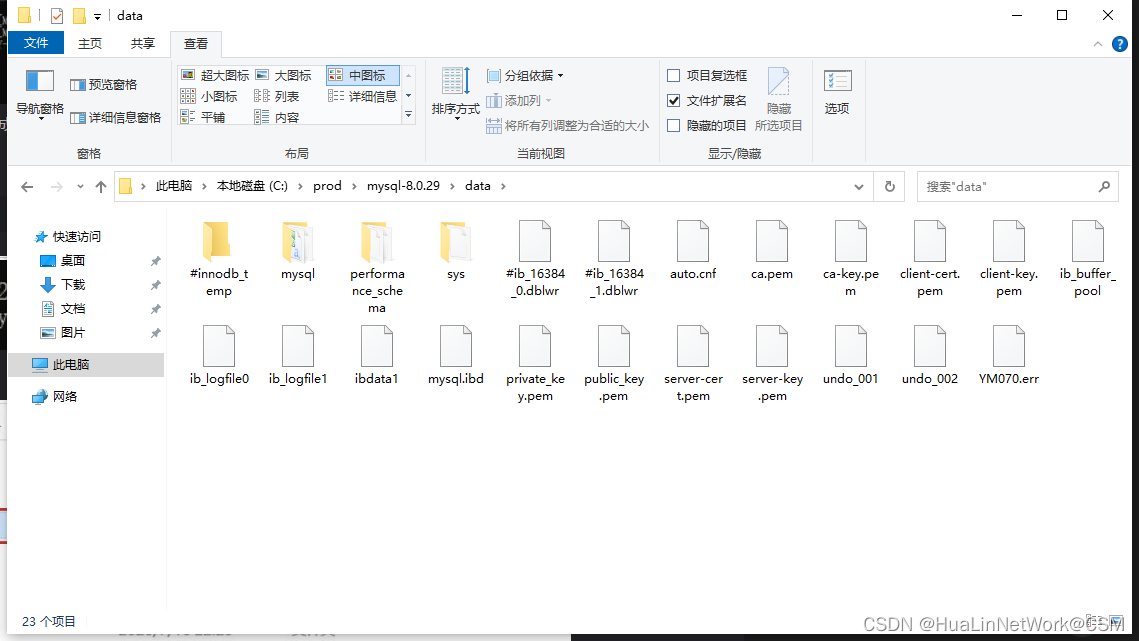
2.4 注册Windows服务
然后将其注册Windows服务(通过Windows实现自动启动),输入命令:mysqld --install Mysql8
Mysql8是Windows服务名,可以自定义
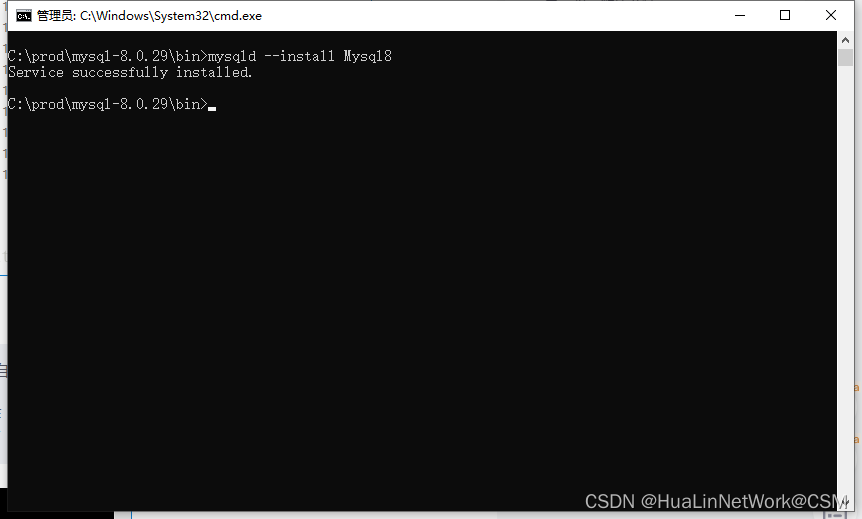
然后在任务管理器的服务中,就可以看到刚刚生成的Mysql8服务

2.5 登录MySQL
输入命令:mysql -uroot -p 回车
查看初始密码在data文件夹下文件后缀为.err的文件中
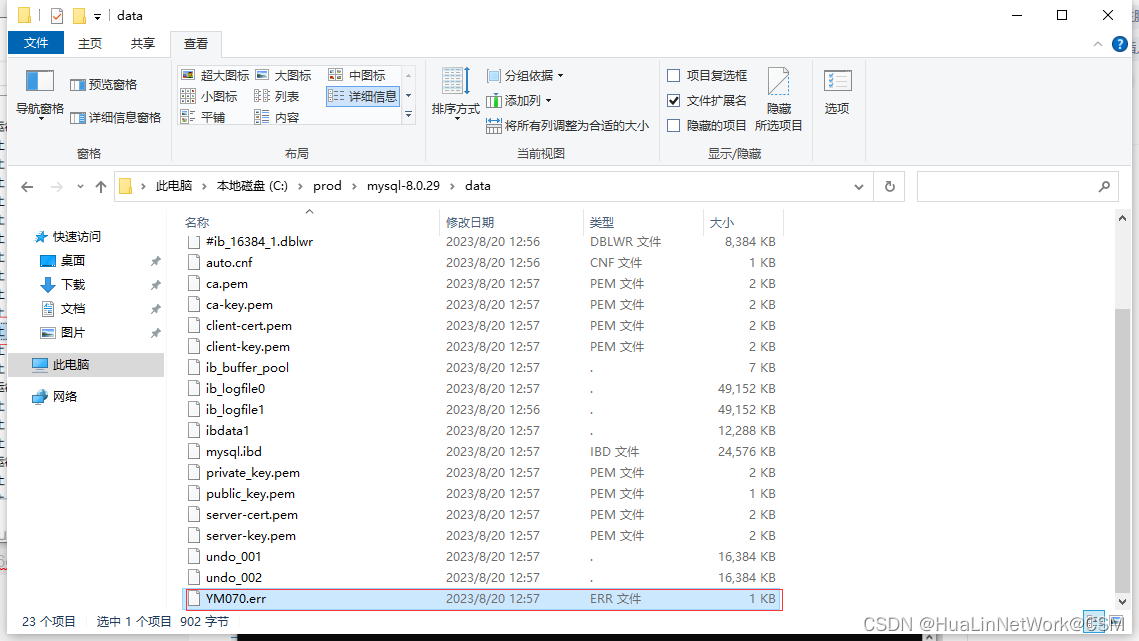
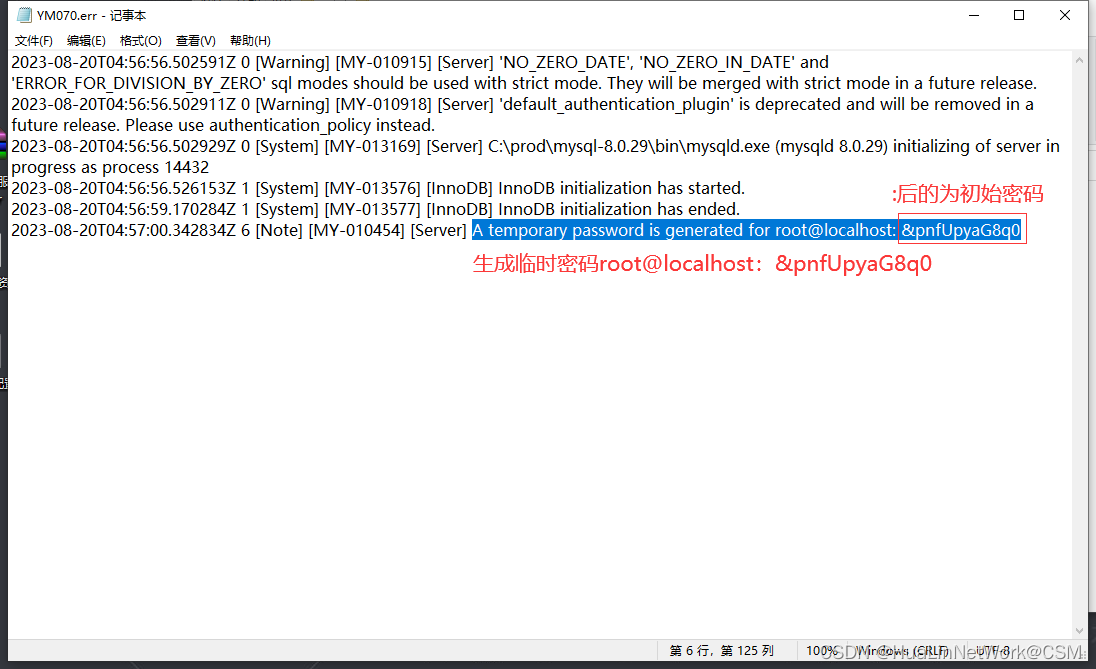
复制密码,然后回到命令提示框单击鼠标右键即可粘贴
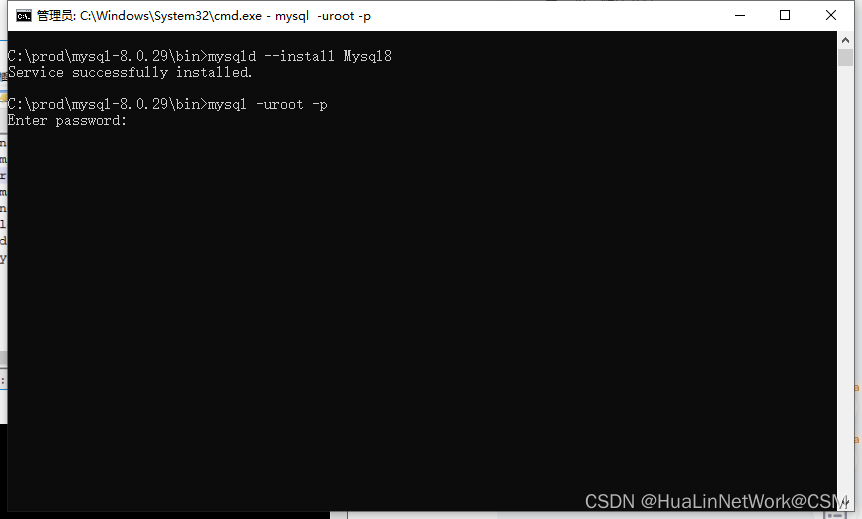
如果出现如下界面,可能是初次注册MySQL服务未启动,回到任务管理器中手动启动一下MySQL即可

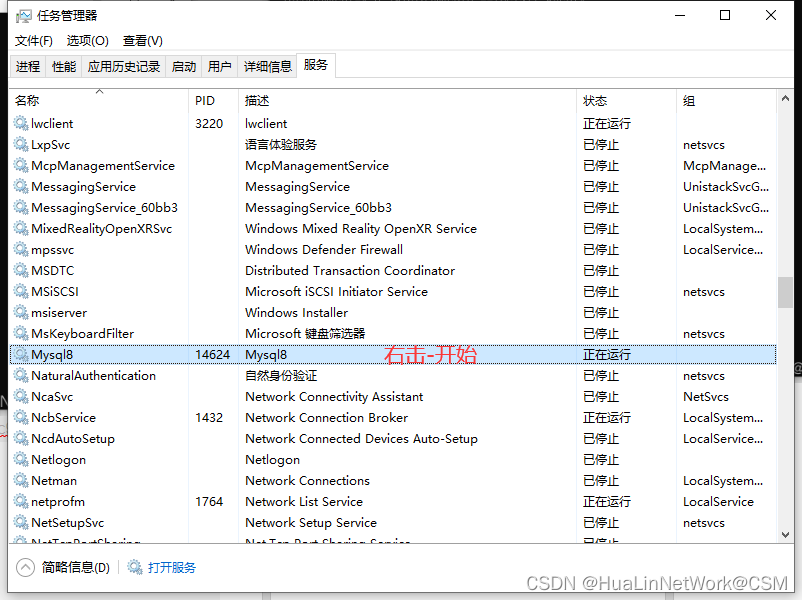
随后再次输入命令:mysql -uroot -p 回车 输入密码即可登录成功

2.6 修改初始密码
登录成功后我们首先修改自己的登录密码:
输入命令(123456是密码)
ALTER USER 'root'@'localhost' IDENTIFIED BY '123456';
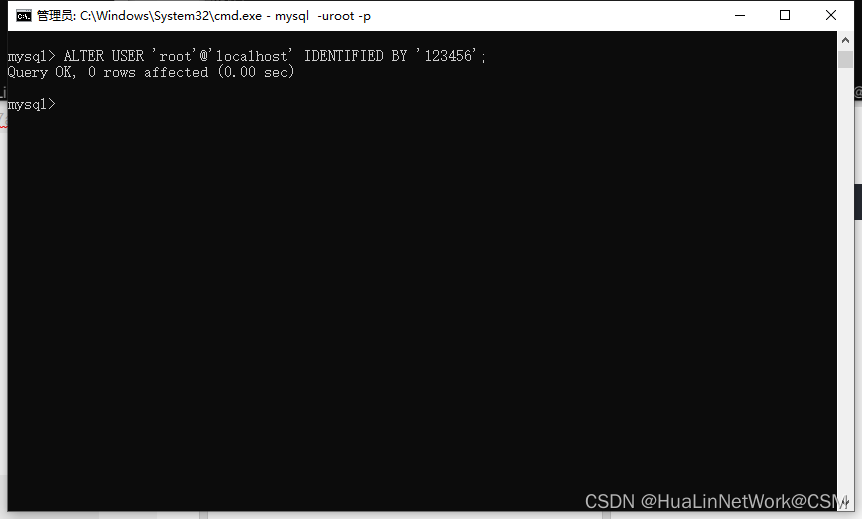
刷新一下权限
FLUSH PRIVILEGES;

然后exit;退出当前登录,使用新密码再次登录
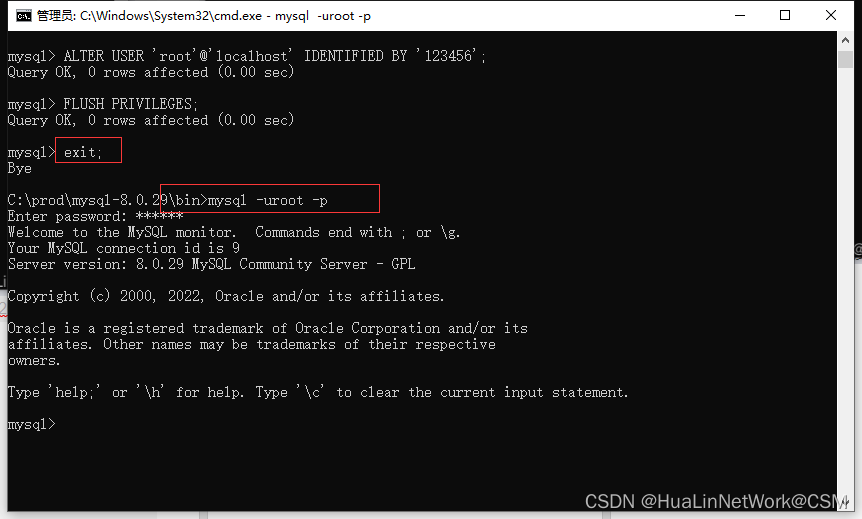
至此MySQL安装完成
随后可安装数据库可视化工具进行数据库操作
参阅链接: Navicat安装教程
创作不易,跪拜大佬点赞支持下





















 2323
2323











 被折叠的 条评论
为什么被折叠?
被折叠的 条评论
为什么被折叠?








